Как перенести видео с iPhone на Android

[ad_1]
Ищете способ перенести видео с iPhone на Android? Вот полное руководство, в котором описаны несколько методов, которые помогут без особых проблем перенести видео с iPhone на Android.
Советы по переносу с iPhone на Android
В современном мире вы можете запечатлеть и сохранить свои драгоценные воспоминания в виде видео и фотографий, используя камеру своего смартфона. Отправлять видео с Android на Android или с iPhone на iPhone легко, но проблемы начинаются, когда дело касается iPhone и Android. Но одно можно сказать наверняка: все возможно. Другими словами, существует несколько способов переноса видео с iPhone на устройство Android. В этом руководстве мы обсудим 4 метода, которые помогут вам научиться передавать видео с iPhone на телефон Android.
Перенос видео с iPhone на Android с помощью перетаскивания
Самый простой способ перенести видео с iPhone на Android — перетащить. Для бесперебойной работы все, что вам нужно, это USB-кабель и драйверы устройств для iPhone и Android, чтобы ваша система могла их обнаружить. После их получения просто выполните следующие действия, чтобы перенести видео с iPhone на Android:
Шаг 1. Чтобы начать процесс, загрузите и установите iTunes на свой компьютер, если у вас его нет. В противном случае убедитесь, что у вас установлена последняя версия iTunes.
Шаг 2: Затем подключите iPhone к компьютеру с помощью кабеля USB. Как только компьютер обнаружит ваш подключенный iPhone, перейдите в папку DCIM и выберите видео, которые вы хотите передать.
Шаг 3: Теперь скопируйте выбранные видео на локальный жесткий диск и поместите видео в новую папку.
Шаг 4: Наконец, подключите устройство Android с помощью кабеля USB к компьютеру, а также перетащите папку с видео, которую вы создали, на свое устройство Android.

Перенос видео с iPhone на Android с помощью перетаскивания
Как видите, этот метод предполагает создание временной папки на компьютере для хранения видео с iPhone, которые вы хотите передать. Вы также можете напрямую перетащить их из папки iPhone DCIM в папку с видео Android. Но этот процесс копирования может остановиться или даже зависнуть по неизвестной причине, особенно когда речь идет о передаче большого количества видео. Итак, лучше создать временную папку, а затем выполнить простое перетаскивание.
Отправить видео с iPhone на Android через облако
Когда дело доходит до передачи видео с iPhone большого размера на Android, рекомендуется использовать облачный сервис. Облачные сервисы — это больше, чем просто резервное копирование данных. Существует несколько облачных сервисов, которые позволяют без проблем отправлять видео с iPhone на Android. И рекомендуемые варианты облака — Google Диск и Dropbox. Оба они популярны и бесплатны в использовании, с 15 ГБ и 2 ГБ свободного места для загрузки и хранения файлов соответственно.
Здесь мы возьмем Google Диск в качестве примера для отправки видео с iPhone (MOV) на Android-
Шаг 1. Для начала перейдите на официальный сайт Google Диска и введите учетные данные своей учетной записи Google для входа в систему на вашем iPhone.
Шаг 2: Затем введите «Диск»> «Мой диск»> «Загрузить файлы или папку для загрузки», чтобы загрузить видео с вашего iPhone на Google Диск.
Шаг 3. Теперь выберите видеофайлы, которые вы хотите отправить на устройство Android, в разделе «Мой диск» после завершения загрузки.
Шаг 4: Затем щелкните правой кнопкой мыши, чтобы выбрать «Поделиться» и введите адрес электронной почты или имя в разделе «Люди».
Шаг 5: После этого нажмите «Получить ссылку для общего доступа»> «Нажмите« Готово »>« Отправить ссылку (вход не требуется) »или« Отправить приглашение », если у получателя нет учетной записи Google>« Нажмите «Отправить».
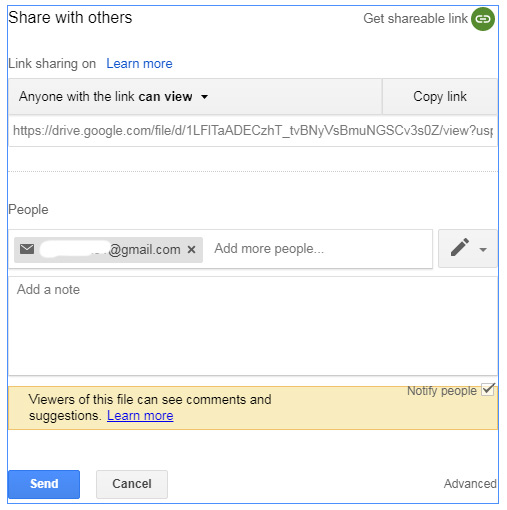
Перенос видео с iPhone на Android через облако
Теперь вы можете просмотреть ссылку на видео на своем телефоне Android, вы также можете загрузить видео на свой Android по ссылке. Качество видео, передаваемого по ссылке, не будет снижено, если ваш телефон Android изначально не поддерживает видео высокого разрешения.
Отправить видео с iPhone на Android по электронной почте
Если вы хотите отправить видео с iPhone на устройство Android, а видео имеет небольшой размер, вы можете просто отправить его по электронной почте в виде вложения. Обычно используемые Yahoo и Gmail имеют ограничение на размер 25 МБ, в то время как Hotmail, iCloud Mail или другие имеют еще меньший предел, то есть 20 МБ.
Но вы не можете напрямую добавлять видео, которые хотите отправить, в «почтовом» приложении. Однако вы можете отправить их, используя опцию обмена в приложении «Фото» на вашем iPhone. После успешной отправки желаемых видео в виде вложения войдите в систему с помощью идентификатора электронной почты или адреса получателя и загрузите видео на свое устройство Android. Самое главное, вам понадобится стабильное интернет-соединение, чтобы отправлять видео с iPhone на Android по электронной почте.
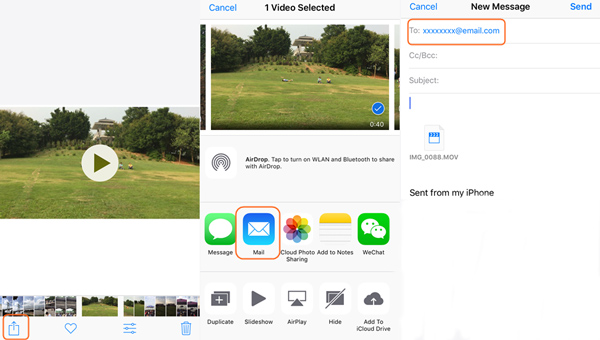
Делитесь видео с iPhone на Android по электронной почте
Перенос видео с iPhone на Android с AnyTrans
Когда дело доходит до отправки видео с iPhone на Android без каких-либо ограничений, нет лучшего варианта, чем AnyDroid. С помощью этого надежного и эффективного инструмента для передачи данных с iOS на Android вы можете одновременно передавать несколько видео или файлов других типов. Что наиболее важно, он позволяет пользователям передавать контент с iPhone на устройство Android одним простым щелчком мыши.
Итак, загрузите AnyDroid на свой компьютер и выполните следующие шаги, чтобы узнать, как использовать его для передачи видео с iPhone на Android:
Шаг 1. Запустите AnyDroid и подключите iPhone и устройство Android к компьютеру с помощью USB-кабеля. Как только программное обеспечение обнаружит оба устройства, нажмите «Android Mover»> «iOS на Android».
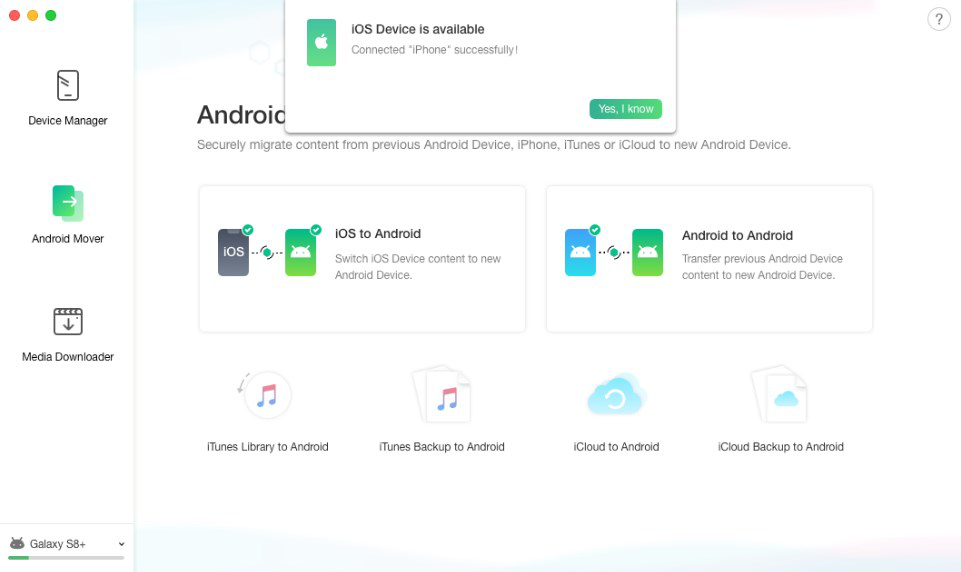
Перенос видео с iPhone на Android с AnyTrans — шаг 1
Шаг 2: Теперь выберите нужный тип файла, в данном случае видео, которые вы хотите отправить на свое устройство Android.
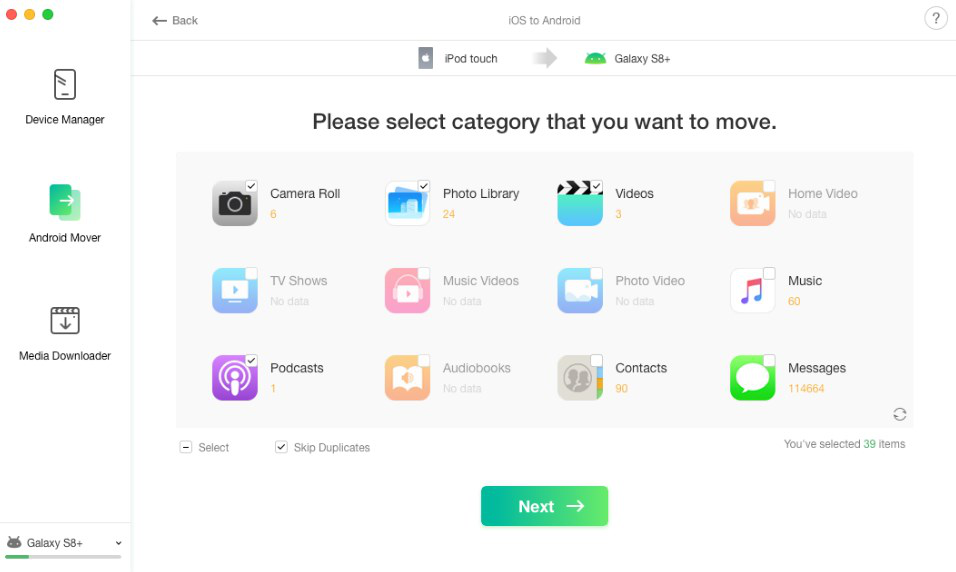
Перенос видео с iPhone на Android с AnyTrans — Шаг 2
Шаг 3: Как только вы нажмете кнопку «Далее», программа начнет процесс передачи. Через некоторое время вы получите видео с iPhone на свое устройство Android.
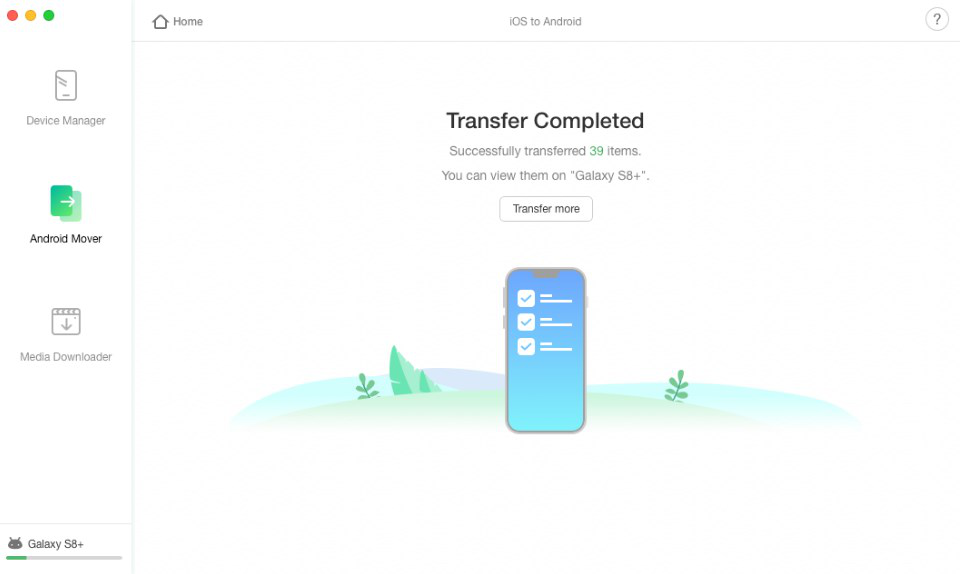
Перенос видео с iPhone на Android с AnyTrans — шаг 3
Как вы теперь видите, получить видео с iPhone на устройство Android с AnyDroid — это всего лишь несколько шагов. Самое главное, чтобы качество видео не было нарушено.
Нижняя линия
Мы надеемся, что после прочтения этого поста вы не запутались, как передавать видео с iPhone на Android. Более того, очевидно, что лучший способ отправлять видео с iPhone или другие файлы на Android — это использовать AnyDroid, особенно с точки зрения ограничений по размеру.
[ad_2]




